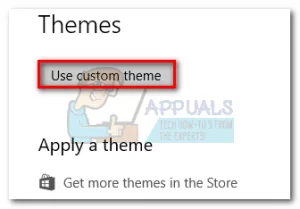윈도우 10 테마를 사용하면 컴퓨터를 사용자 정의 할 수있는 가장 빠른 방법입니다. 테마는 사용자 정의 사운드,배경 화면,색상 조정뿐만 아니라 다른 개인화 비틀기를 포함 할 수 있습니다. 지금까지 마이크로 소프트는 우리가 그러나 우리가 원하는 윈도우 10 을 사용자 정의시키는 대해 미쳐 가지 않았다. 물론,그 제한의 많은 보안상의 이유로 부과 된,하지만 괴짜는 항상 윈도우의 모양과 동작 방법에 수리를 할 수있는 방법을 찾을 수 있습니다.
마이크로소프트는 제 3 자 테마가 디지털 서명되지 않는 한 공식적으로 지원하지 않습니다. 사람들이 악성 코드를 포함하고 인터넷을 통해 확산 수 있기 때문에 그것은 다소 이해할 수있다. 그러나 사용자는 마이크로 소프트의 제한을 무시하고 윈도우 10 에서 타사 테마를 설치하는 방법을 발견했다.
당신이 공식 사이트에 머물고 싶은 경우에,나는 당신에게 그것을 깰 죄송 해요,하지만 대부분의 마이크로 소프트가 지원하는 테마는 지루한 짧은 아무것도 없습니다. 그것은 자신의 웹 사이트에 선택이 최근에 더 좋아졌다는 사실,하지만 그들은 심각하게 사용자 정의 디자이너에 의해 수행 할 수있는 사용자 정의를 제한 할 수 있습니다. 당신이 정말 특별한 무언가를 찾고 있다면,비안 트 알트와 같은 독립적 인 디자인 웹 사이트는 미학의 측면에서 우수한 윈도우 10 테마를 가지고있다.
당신은 사용자 정의 윈도우 10 테마 시장에 있습니까? 그럼 당신은 몇 가지 선택을 얻었다. 당신도 공식 유지하고 마이크로 소프트 테마를 설치,또는 당신은 긴 경로가 타사 테마의 설치를 허용하도록 컴퓨터를 수정 걸릴. 제 3 자 주제는 당신이 위험의 최소량을 가진 여분 조치를 취할 것을 요구하는 그러나,마이크로소프트 주제가 설치하기 극단적으로 쉽다는 것을 명심하십시오.
당신을 위해 더 쉽게하기 위해,우리는 공식(방법 1)과 비공식적 인 방법(방법 2)을 모두 다룰 두 가지 가이드를 만들었습니다. 의 당신이 당신의 윈도우 10 모양을 사용자 정의 할 수있는 방법을 살펴 보자.
윈도우 10 에 마이크로 소프트 테마를 설치하는 방법
당신은 윈도우 10 테마를 설치하는 가장 빠른 방법 후 있다면,마이크로 소프트는 깔끔하게 직관적 인 범주로 그룹화 다른 옵션의 수백이있다. 이 웹 사이트를 방문하여 그들 모두를 검색 할 수 있습니다. 설치가 매우 쉽습니다,하지만 여기에 빠른 가이드입니다,다만 경우에 당신은 혼란스러워:
- 마이크로소프트의 웹사이트를 방문 하 고 테마를 찾습니다. 좋은 테마의 많은이 존재하지 않기 때문에,단지 기능을 갖춘 테마 범주에 정착하지 마십시오. 듀얼 모니터를 사용하는 경우 파노라마 범주에서 테마를 선택합니다.
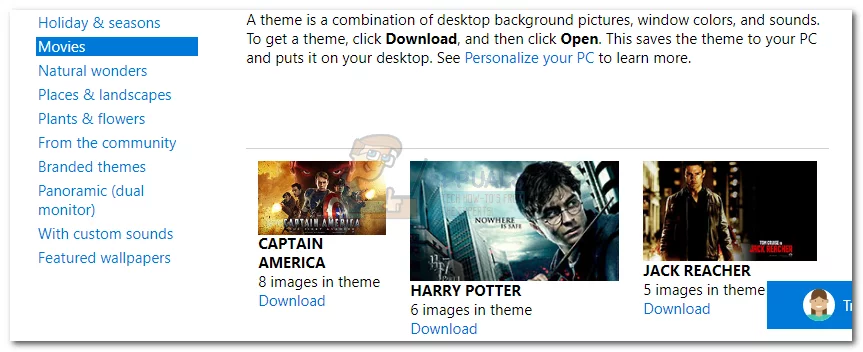 참고:이 웹 사이트는 독점적으로 윈도우 10 테마를 위해 설계되었습니다 점에 유의하십시오. 이전 윈도우 버전에 설치하는 것은 작동하지 않습니다.
참고:이 웹 사이트는 독점적으로 윈도우 10 테마를 위해 설계되었습니다 점에 유의하십시오. 이전 윈도우 버전에 설치하는 것은 작동하지 않습니다. - 당신이 테마를 결정하면,그 아래에있는 다운로드 버튼을 클릭하고 프로세스가 완료 될 때까지 기다립니다.
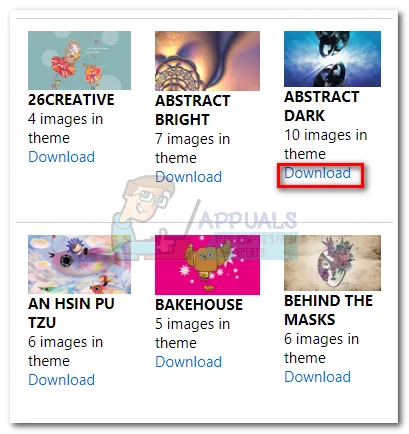
- 열기.테마 팩 파일 및 테마 압축을 풀 때까지 기다립니다.
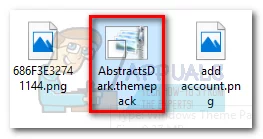
- 이제 바탕 화면의 아무 곳이나 마우스 오른쪽 버튼으로 클릭하고 개인 설정을 클릭합니다.
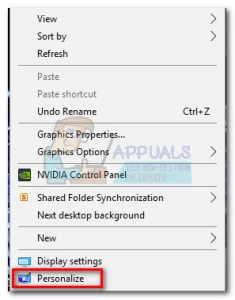
- 테마로 이동,당신은 단지 압축을 푼 한 테마를 클릭하고 사용자 정의 테마 사용을 클릭합니다.
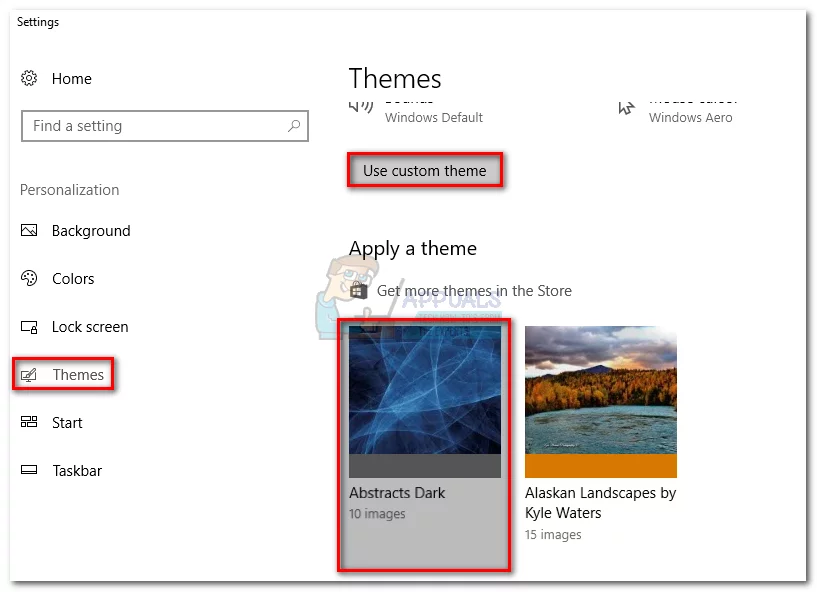
그게 다야. 이전에 다운로드한 마이크로소프트 테마가 활성화되어 있습니다.
주: 마이크로 소프트 인증 테마를 적용하는 또 다른 방법은 설정으로 이동하는 것입니다>테마(아래 테마를 적용)저장소에 더 많은 테마를 가져 오기를 클릭합니다. 이 윈도우 10 테마의 제한된 선택과 마이크로 소프트 스토어 창을 열 것입니다. 첫 번째 방법에 비해 그러나 마이크로 소프트 스토어에서 테마 선택은 매우 제한됩니다.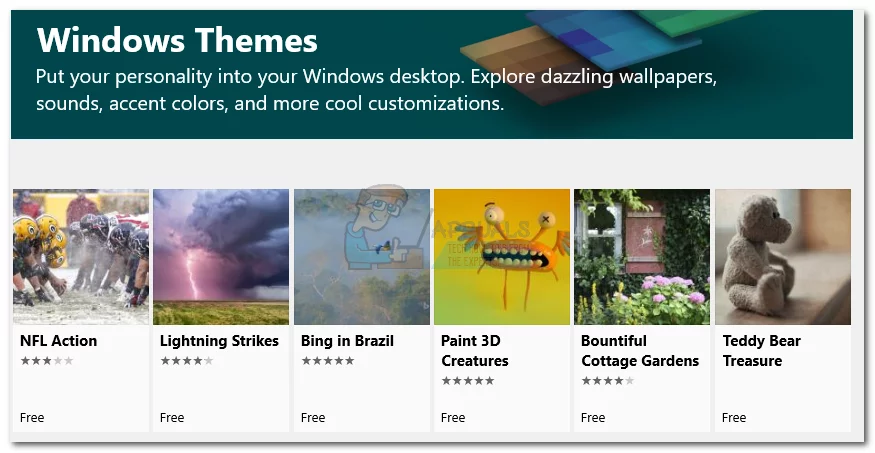
윈도우 10 에 타사 테마를 설치하는 방법
타사 테마를 적용하려면 먼저 시스템을 패치해야합니다. 비안 트 알트 커뮤니티는 멋진 타사 테마로 가득,하지만 그들은 설치하기가 쉽지 않다. 그들을 사용하려면,당신은 당신의 시스템과 땜질 몇 분을 소비해야합니다.
시스템 파일을 땜질하는 것은 위험할 수 있으므로 주의해야 합니다. 모든 잠재적 인 위험을 제거하기 위해,우리는 강력하게 시스템 복원 지점을 만들어이 프로세스를 시작하는 것이 좋습니다. 뭔가 정말 잘못되면,당신은 최소한의 노력으로 윈도우 설치를 절약 할 수 있습니다.
제 3 자 테마를 허용 하는 데 필요한 물건을 수정 하는 데 사용 하는 소프트웨어를 울트라 럭스 테마 패쳐 라고 합니다. 좋은 소식은 소프트웨어가 대다수의 사용자에게 안정적인 단계에 도달했다는 것입니다. 설치 프로그램이 원래 시스템 파일을 자동으로 백업합니다. 이 리디렉션 바이러스는 지속적으로 인터넷 연결을 리디렉션하고 안전하지 않게보고 계십니다 있음을 알려드립니다.
참고:이 응용 프로그램을 설치하면 예기치 않은 문제가 발생할 수 있습니다. 이 위험을 제거하기 위해,난 강력하게 우리가 시스템 복원 지점을 만들 단계 1 로 시작하는 것이 좋습니다.
1 단계:시스템 복원 지점 만들기
- 왼쪽 하단의 검색 창에 액세스하십시오. “복원”을 검색하고 복원 지점 만들기를 클릭하십시오.
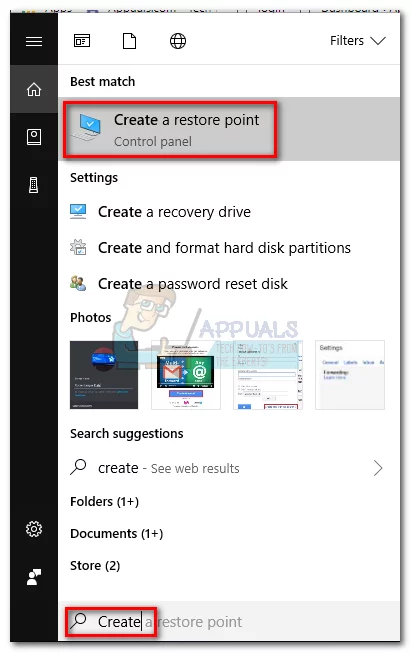
- 시스템 보호 아래에서 만들기를 클릭합니다.
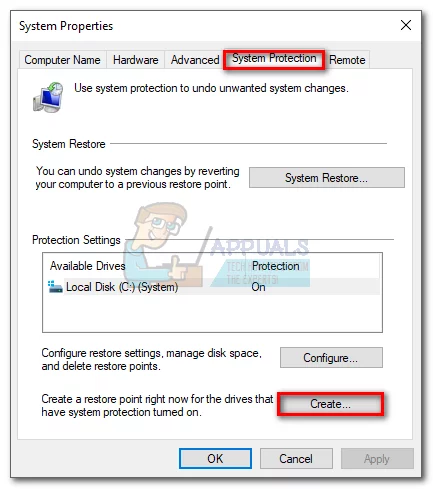
- 복원 지점의 이름을 지정하고 만들기를 클릭합니다.
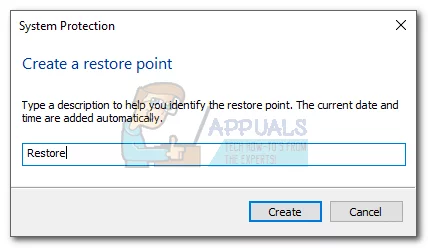
- 복원 지점이 생성 될 때까지 기다리십시오. 프로세스가 완료될 때까지 2 단계로 시작하지 마십시오.

2 단계: 호환성 검사
중요한 시스템 파일을 수정하기 전에 소프트웨어가 윈도우 버전과 호환되는지 확인하는 것이 매우 중요합니다. 여기에 당신이 할 필요가 무엇:
- 윈도우 키를 눌러+아르 자형,유형”윈버”키를 눌러 입력.
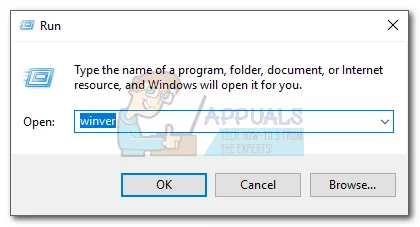
- 당신의 윈도우 10 버전을 알아보십시오. 추가 참조를 위해 정보 창을 열어 둘 수 있습니다.

- 이 링크를 방문,에 대한 섹션으로 이동하여 윈도우 버전이 있는지 확인 10 울트라 럭스에 의해 지원. 이 경우 안전하게 3 단계로 진행할 수 있습니다.
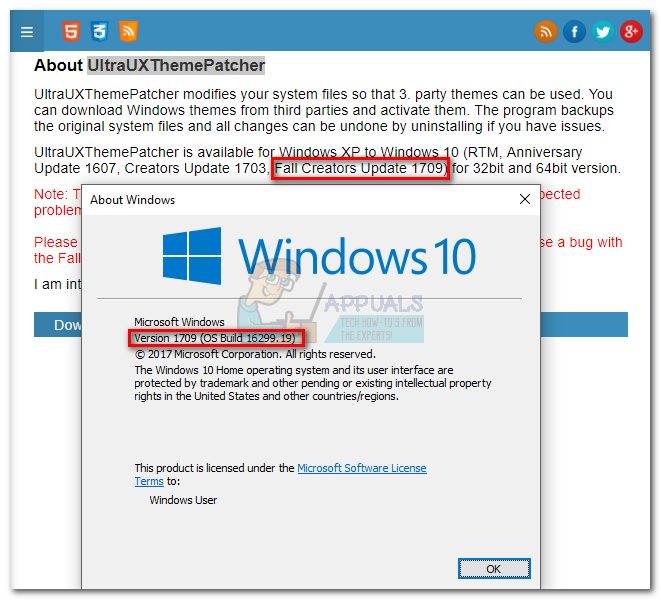
3 단계:이 링크를 방문하여 최신 버전의 울트라 럭스템패처를 다운로드하십시오. 다운로드 섹션으로 스크롤하여 최신 버전을 다운로드하십시오.
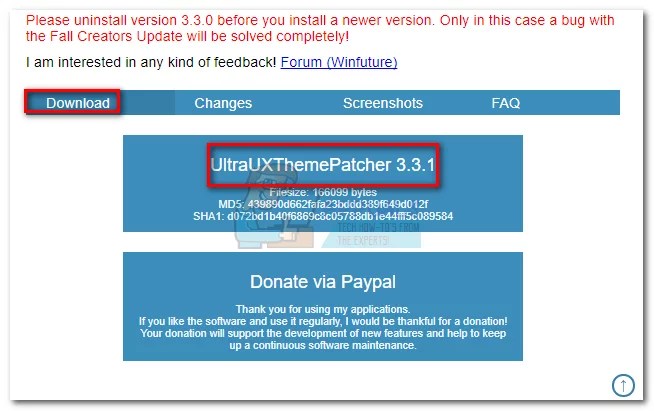
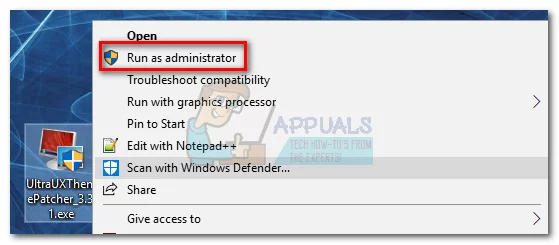
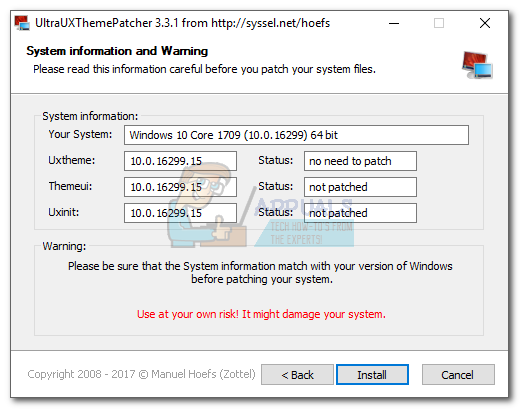
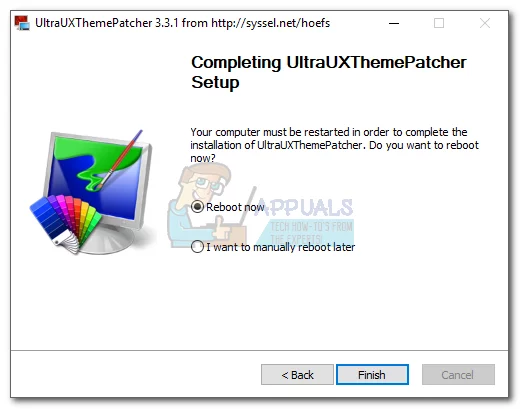
4 단계: 타사 윈도우 테마를 사용하여
이제 성공적으로 시스템 파일을 패치 한 것을,당신은 비안 트 알트 같은 웹 사이트에서 타사 테마를 사용할 수 있습니다. 일부 프리미엄 테마는 지불,하지만 당신은 공짜의 상당한 금액을 찾을 수 있습니다. 다음은 시스템에 적용하는 방법에 대한 빠른 가이드입니다:
- 비안 트 알트 같은 웹 사이트에서 제 3 자 테마를 다운로드합니다. 대부분의 사용자 정의 타사 테마는 특정 윈도우 10 빌드에서 작동합니다 점에 유의하십시오. 시스템에 적용하기 전에 설명 섹션을 확인하여 지원되는지 확인하십시오.
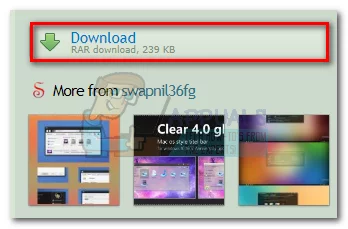
- 테마를 풀고 특히 윈도우 10 빌드를 위해 설계된 폴더를 복사해야합니다.
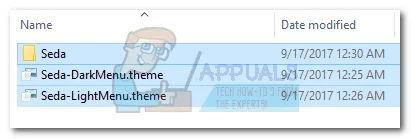
- 테마 폴더에 붙여넣기:\윈도우\자원\테마.
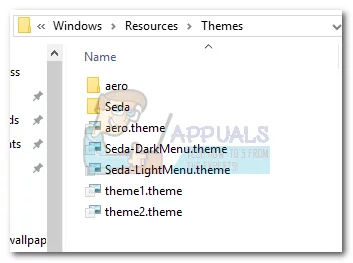
- 이제 바탕 화면의 빈 공간을 마우스 오른쪽 버튼으로 클릭하고>테마 개인 설정을 선택한 다음 테마 적용 바로 아래에서 아래로 스크롤하십시오. 당신은 제 3 자 테마를 볼 수 있어야합니다.
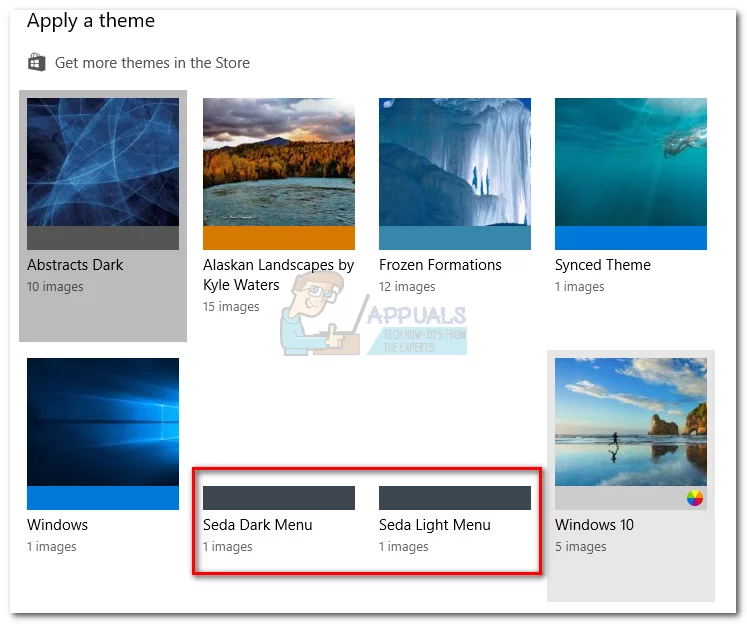
- 테마를 선택한 다음 사용자 지정 테마 사용을 클릭하여 시스템에서 활성화하십시오.